업무가 한 회의에서 다음 회의로 넘어가는 끝없는 이야기처럼 느껴진다면 회의 요약문을 잘 작성하는 것이야말로 생명을 구하는 기술입니다. 간단한 텍스트 한 줄이지만 능숙하게 작성하면 규모와 규모에 상관없이 바쁜 회의에서 얻은 핵심 정보를 아름답게 요약할 수 있습니다.
많은 팀에게 깨우침을 주는 요약문을 작성하는 것은 끔찍한 어려움이 될 수 있습니다. 문제는 팀원들이 하루 종일 이메일, 회의, Slack 메시지에 시달리면서 정보 과부하로 이어진다는 점입니다. 그리고 누군가가 요약본을 작성할 때쯤이면
뇌가 타버려서 무슨 일이 있었는지 전체적인 맥락조차 기억하지 못합니다.
이 가이드에서는 회의 요약에 접근하는 방법과 적시에 회의 요약을 작성하는 최고의 실행 방식에 대해 설명합니다.
보너스: 또한, AI 기반의 ClickUp AI를 소개합니다
당신과 당신의 팀의 삶을 더 쉽게 만들어 줄 수 있습니다. 🤩
효과적인 회의 요약 작성 프로세스: 5단계
회의 요약을 준비하는 것은 로켓 과학이 아니라 프로젝트 기준선이나 브리핑 문서처럼 간단하고 간결해야 하며, 최종 목표는 다음과 같아야 합니다:
- 모든 이해관계자에게 관련 정보 업데이트
- 향후 회의 및 조치를 위한 기준점 제공
효과적인 회의 요약문 작성의 문제는 종종 인적 또는 절차적 한계에 기인하는 경우가 많습니다. 하지만 아래의 간단한 5단계 접근 방식을 따른다면 어려운 작업이 될 필요는 없습니다. 🔽
1단계: 요약문 작성을 위한 로지스틱스 결정하기
여기서 물류란 회사 전체에 적용 가능한 회의 요약의 '누가, 언제, 무엇을'을 의미합니다. 반드시 그래야 합니다:
- 노트 작성자 지정 : 특정 참석자가 계정 유지에 대한 책임을 지도록합니다 회의록 를 작성하여 핵심 사항이 기록되도록 하세요. 팀원들이 돌아가면서 노트를 작성할 수 있습니다
- 회의 요약 이메일 타이밍 정의하기: 더 나은 정보 보존을 위해 회의 직후에 읽기 쉬운 회의 요약 이메일을 준비하는 것이 필수적입니다
- 기록할 회의 콘텐츠의 범위 정하기 : 회의 요약에는 일반적으로 중요한 논의 사항, 결정 사항, 실행 항목 및 담당자를 포함하여 회의에서 일어난 일이 포함되므로 모든 사람이 같은 페이지에 머물 수 있도록 합니다
- 요약 스타일 고정: 회사 문화와 효율성 요구사항에 따라 비공식적인 요약 또는 보다 전문적인 버전을 원할 수 있습니다
2단계: 회의 전반에 걸쳐 광범위한 노트 필기하기
좋은 회의 요약 이메일을 작성하려면 지정된 노트 작성자가 회의가 끝난 후가 아니라 회의 중에 노트를 적어야 합니다. 교환된 주요 정보, 결정 사항, 제안된 작업 등 주요 논점을 실시간으로 기록하는 것이 좋습니다.
어떤 회의에서는 누가 누구에게 무엇을 말했는지를 메모해야 할 수도 있습니다. 또한, 회의 중에 제기된 문제나 이해관계자가 알아야 할 정보(예: 작업 책임자, 마감일 등)를 직관적으로 기록하고 이와 유사한 중요한 세부 사항을 기록해야 합니다.
노트 작성자는 회의 중에 항상 회의에 참석하지 않거나 실시간 토론을 기억하지 못할 수도 있는 요약 리더에게 완전한 그림을 전달할 수 있도록 회의 내내 주의를 기울여야 합니다.
이 단계에서 작성하는 노트가 주제별로 정리되어 있으면 나중에 세부 사항을 다루기 쉽기 때문에 더욱 좋습니다. 🔍
3단계: 회의 요약 이메일 초안 작성하기
이벤트가 많은 여행을 떠났다고 상상해 보세요. 하지만 친구와 경험을 공유할 때는 시간 단위의 업데이트가 지루하지 않도록 주요 하이라이트를 멘션하고 싶을 것입니다. 이것이 바로 이 단계의 목적입니다!
회의 요약 이메일은 모든 세부 사항으로 독자를 압도하지 않으면서도 전체 회의에 대한 빠르고 의미 있는 개요를 제공해야 합니다. 🧐
회의가 끝나면 논의된 모든 중요한 세부 사항을 일관성 있게 적으세요. 방대한 노트를 다듬고, 관련 없는 부분을 다듬고, 팔로워가 이해하기 쉬운 문장을 사용해 키 포인트를 올바른 순서로 정리하는 것이 중요합니다.
4단계: 이메일에 지원 문서 포함하기
여러분이
새로운 프로젝트 제안에 대해 논의하고, 토론하는 동안 팀 리더는 프로젝트 플랜, 데이터 차트, 마케팅 전략과 같은 문서를 참조합니다.
이러한 문서는 프로젝트의 범위와 요구 사항을 이해하는 데 필수적인 인사이트와 세부 정보를 제공합니다. 따라서 이러한 문서를 포함하지 않고 회의 요약본을 작성하는 것은 큰 실수입니다! ❌
이러한 문서를 추가하면 팀이 수많은 이메일이나 파일을 검색하지 않고도 맥락에 맞는 데이터를 더 쉽게 찾을 수 있습니다. 또한 정보에 대한 동등한 액세스를 제공하여 모든 사람이 같은 페이지를 공유할 수 있습니다.
파일의 온라인 위치에 대한 링크를 포함하거나 요약에 관련 리소스를 첨부하는 두 가지 옵션이 있습니다. 🔗
5단계: 회의 요약 이메일을 받아야 하는 사람 미리 플랜 세우기
회의 요약에 모든 관련 문서가 포함되어 있는지 확인했다면 다음 중요한 단계는 이 요약을 받을 사람을 결정하는 것입니다. 생각해 보세요:
- 회의 참석자: 회의에 참석한 모든 사람이 사본을 받아야 합니다. 각자의 책임, 향후 작업 및 결정 사항을 알림으로 알려주는 역할을 합니다
- 불참자: 회의 불참자는 회의 결과를 파악하고 이해하기 위해 요약본이 필요합니다
- 이해관계자: 정보 계층이 높은 관리자 또는 프로젝트에 대한 기득권을 가진 사람은 요약본을 받아야 합니다
- 향후 참조: 회의 주최자 또는 팀 리더는 향후 회의 시 참고할 수 있도록 회의록 사본을 문서 저장소에 보관해야 합니다. 다음 회의의 아젠다 초안을 작성하거나 지난 결정을 검토할 때 유용하게 사용할 수 있습니다
좋은 회의 요약본을 만드는 데 있어 AI의 역할
방 안의 코끼리를 다루겠습니다. 🐘
인공지능(AI)의 도움을 받아 요약본을 작성하는 것이 좋은가요? 네!
요즘에는 대부분의 회의가 온라인으로 진행되며, 회의 소프트웨어와 결합할 경우 AI를 사용하면 요약 프로세스를 더욱 효율적으로 진행할 수 있습니다,
는 커뮤니케이션 작업을 간소화하고 문서 작성 프로세스를 자동화하여 팀원들이 더 중요한 브레인스토밍이나 문제 해결 활동에 집중할 수 있게 해줍니다.
AI가 회의 요약 프로세스를 개선한 5가지 방법을 소개합니다:
- 전사 자동화: AI 기반 도구는 회의 논의(음성)를 실시간으로 텍스트로 변환하여 세부 사항을 놓치지 않고 기록할 수 있습니다
- 키 포인트 식별: 고급 도구로 생성된 AI 생성 노트는 중요한 요점을 강조하여 회의의 분주함 속에서 놓치지 않도록 보장합니다
- 요약 : 많은 AI 도구가 긴 회의 노트를 요약하여 독자의 시간을 절약 할 수 있습니다
- 실행 항목 추적: AI는 회의에서 논의 된 실행 항목을 추적하여 책임과 적시 실행을 보장 할 수 있습니다
- 프로세스 효율성: AI는 수작업에 소요되는 시간을 절약합니다 노트 작성 및 요약하는 데 소요되는 시간을 절약합니다 회의 토론과 실제 업무에 더 집중할 수 있습니다
AI 기반 요약은 더 이상 미래적인 개념이 아니라 현재의 현실입니다. 많은 기술 대기업들이
와 같이 AI를 사용하여 회의 내용을 성공적으로 생성합니다.
회의 요약의 효과를 높이기 위한 6가지 팁
반복되는 말처럼 들리겠지만 가장 좋은 팁은 회의 요약을 간결하고 핵심적으로 작성하는 것입니다. 텍스트의 명확성에 초점을 맞추면 모든 팀원들이 핵심 사항을 쉽게 흡수할 수 있습니다.
더 나은 회의 요약을 작성하기 위한 6가지 팁과 최고의 실행 방식을 정리해 보았습니다. 또한 다음과 같은 회의 및 커뮤니케이션 기능을 통해 이 피할 수 없는 수고를 100배 더 쉽게 할 수 있는 방법을 보여드립니다
ClickUp
. 💯
1. 예정된 회의의 아젠다를 최대한 활용하세요
좋은 요약의 기초는 탄탄한 회의 아젠다인 경우가 많습니다.
여러분의
신뢰할 수 있는
노트 필기를 위한 가이드북
회의 중 메모를 위한 가이드북입니다. 중요한 주제, 핵심 사항, 질문, 논의할 목표가 한 곳에 깔끔하게 정리되어 있습니다. 특히 회의를 진행하면서 동시에 노트를 작성하려고 할 때 맥락을 훨씬 쉽게 추적할 수 있습니다.
ClickUp에는 다음과 같은 번호가 있습니다
를 사용하면 회의 전에 균형 잡힌 아젠다를 작성하는 데 도움이 됩니다. 예를 들어, 다음과 같은
는 모든 회의에 사용할 수 있는 다목적 구조로 되어 있습니다. 반면에
은 회사 전체 회의에 이상적입니다.

ClickUp의 회의 아젠다 템플릿으로 인터랙티브하고 게임화된 아젠다를 만드세요
노트를 작성하는 경우, 다음을 사용할 수 있습니다
ClickUp 문서
를 사용하면 요점을 더 빠르게 기록할 수 있습니다. 플랫폼의 중앙 집중식 문서 관리 시스템으로, 회의 아젠다 항목, 노트, 실행 항목을 실시간으로 생성하고 협업할 수 있습니다. 할 수 있습니다:
- 아젠다와 요약을 위해 미리 구조화되고 중첩된 상호 연결된 페이지 만들기
- 요약에서 바로 작업 및 기타 문서의 링크를 추가하세요
- 여러 동료를 초대해 회의 요약을 동시에 검토하거나 편집할 수 있습니다
- 보안되고 공유 가능한 링크를 사용하여 외부 클라이언트 또는 공동 작업자에게 요약을 보냅니다
- 과거 아젠다, 요약 및 기타 저장된 문서에 액세스하기 위해 유니버설 검색

ClickUp 문서에서 팀원들과 협업하여 폰트를 맞춤 설정하고, 작업 관계를 추가하거나, 문서에서 바로 작업으로 연결하세요
2. 준비가 안 되셨나요? 메모장이나 회의 요약 템플릿으로 회의록 작성하기
특히 전화 통화 중이거나 갑작스러운 온라인 회의에서 완전히 준비되지 않은 상태에서 Google Docs 또는 유사한 문서를 실행하여 노트를 적는 것이 항상 가능한 것은 아닙니다. 빠르게 노트를 작성하거나 아이디어를 낙서해야 하는 경우, 기존의 메모장이나 메모장 도구를 사용하는 것이 좋습니다.
예를 들어, 인스턴스 메시지의
ClickUp 메모장
데스크탑과 모바일 장치에서 간편하게 회의록을 작성할 수 있습니다. 언제든지 돌아가서 낙서한 내용을 편집할 수 있습니다. 📝

손쉽게 노트를 캡처하고, 다양한 형식으로 편집하고, 어디서나 액세스 가능한 추적 가능한 작업으로 변환하여 ClickUp 메모장에서 작업하세요
ClickUp 메모장에는 다음과 같이 빠른 요약을 위한 몇 가지 훌륭한 기능이 포함되어 있습니다:
- 슬래시 명령어: 바로가기를 사용해 헤더, 굵은 텍스트, 목록 등으로 노트의 형식을 지정하세요
- 드래그 앤 드롭: 이미지, GIF, 비디오, 기타 파일을 노트에 바로 추가하세요
- 검색: 노트의 제목이나 설명에서 키워드를 검색해 필요한 내용을 빠르게 찾으세요
- 보관/보관 해제: 노트를 보관하거나 보관 해제하여 노트를 체계적으로 정리하세요
- 전환: 노트를 작업으로 전환하거나 프로젝트 문서에 추가하세요
ClickUp에는 무료 회의 요약 템플릿 모음도 있습니다. 작업 공간에 템플릿을 추가하고 지정된 섹션에 노트를 추가하기만 하면 됩니다. 예를 들어, 빌더 그룹인 경우에는
을 사용하여 진행 상황과 프로젝트 결의를 추적하세요.
즐겨찾기 회의 요약 템플릿 컬렉션을 확인해 보세요:
3. 모든 사람이 같은 페이지에 있도록 작업 항목을 목록화하고 할당하세요
많은 노트 작성자들이 회의에서 실행 항목을 추출하는 데 어려움을 겪습니다. 여기서 해결책은 모든 실행 항목을 목록으로 만들고 실행을 담당할 사람을 태그하는 것입니다. 본질적으로 대화를 행동으로 전환하는 것입니다.
이 과정은 3단계로 이루어질 수 있습니다:
- 노트를 검토하여 회의 중 작업, 책임 또는 약속을 파악합니다
- 각 실행 항목마다 담당자와 마감일을 적습니다
- 선택 사항-작업의 긴급성과 중요도에 따라 작업을 분류합니다
다음
ClickUp 작업
를 클릭하면 회의 노트에서 작업 또는 하위 작업을 빠르게 생성할 수 있습니다. 노트의 해당 부분을 마우스 오른쪽 버튼으로 클릭하고 작업 만들기/서브태스크 만들기를 선택한 다음, 한 명 이상의 담당자를 추가하기만 하면 됩니다.
그뿐만 아니라, 회의 참석자를 다른 이름으로 추가할 수도 있습니다
작업에 대한 관찰자
를 통해 작업 진행 상황이나 새로운 개발 사항에 대한 업데이트를 받습니다. 👀

4. 회의 녹음 및 녹취 사용
전사 도구를 사용해 회의 중 대화를 텍스트로 변환할 수 있습니다. 또는 노트 작성자가 서면 노트에만 의존하는 대신 화면 녹화를 활용해 회의의 시각적, 청각적 기록을 확보함으로써 놓치거나 오해할 수 있는 내용을 놓치지 않도록 할 수 있습니다.
ClickUp의 무료 화면 녹화 도구로,
Clip
을 사용하면 데스크탑 화면을 쉽게 캡처하여 다운로드하지 않고도 녹화 내용을 바로 볼 수 있습니다. 복잡한 프로세스를 설명하거나 클라이언트 회의의 세부 사항을 저장해야 할 때 Clip이 도와드립니다. 🎬
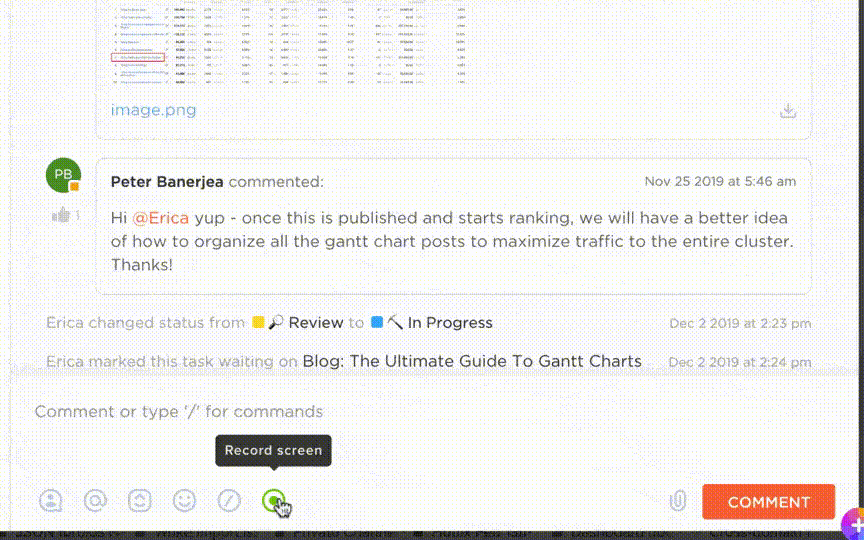
ClickUp의 Clip으로 작업 내에서 화면 캡처, 앱 창 또는 브라우저 탭을 원활하게 기록하고 공유하세요
녹화하도록 선택할 수 있습니다:
- 전체 화면
- 특정 앱 창
- Chrome 또는 Firefox의 모든 브라우저 탭
녹화를 완료하면 공유 가능한 링크를 통해 요약 작성자 또는 클라이언트와 공유하세요.
5. ClickUp AI를 사용해 주요 순간과 의사 결정 요약하기
ClickUp AI
는 회의 요약 초안을 작성할 때 큰 도움이 될 수 있습니다. 대략적인 노트를 형식화하여 문법, 어조, 스타일을 교정하고 모든 것을 체계화하여 전문적인 느낌을 줄 수 있습니다. 심지어 실행 항목도 자동으로 뽑아주므로 일일이 찾아보느라 시간을 낭비할 필요가 없습니다.
게다가
ClickUp 회의 요약 기능
는 첨단 기술을 사용하여 회의를 간편하게 요약할 수 있도록 도와줍니다. 회의가 완료되면 ClickUp은 AI를 사용하여 녹음 또는 녹취록을 분석하고 실행 항목, 결정 사항 및 키 포인트와 같은 필수 세부 사항을 기록하여 무거운 작업을 수행합니다.
그런 다음 ClickUp은 필요한 모든 정보와 작업이 포함된 회의 요약본을 작성합니다. 필요한 경우 요약본을 수정하고 전체 팀과 바로 공유할 수 있습니다.
과거 회의 요약을 다시 살펴보는 경우, AI를 사용하여 요약하여 더 빠르게 탐색할 수도 있습니다.

ClickUp AI로 회의 노트를 몇 초 만에 요약하세요
6. 후속 이메일 또는 텍스트 메시지 사용
여러 부서와 시간대에 걸쳐 있는 팀과 함께 일할 때는 회의 후 누가 어떤 일을 담당했는지 추적하기가 어려울 수 있습니다. 회의 요약은 진행 상황을 보여주는 스냅샷 역할을 할 뿐이며, 제안된 작업의 상태를 확인하려면 추가 단계를 거쳐야 할 수도 있습니다.
모든 것에 대해 이메일을 보내고 싶지 않다면 the와 같은 ClickUp 내의 보다 직접적인 커뮤니케이션 도구를 사용하세요
채팅 보기
,
멘션
, 및
할당된 댓글
기능. 빠른 업데이트를 위해 작업 담당자를 태그하여 중요한 마감일이나 알림을 놓치지 않도록 도와줍니다.
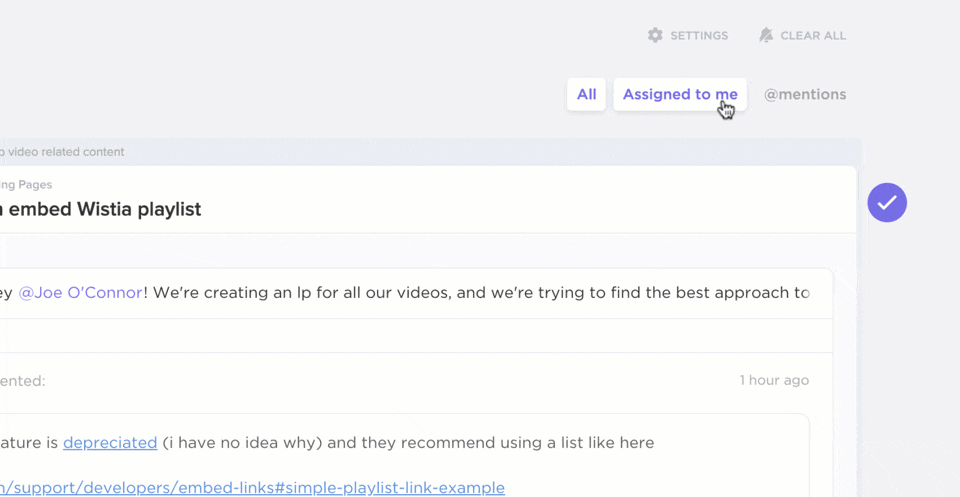
ClickUp에서 작업 상태가 변경될 때 알림이 자동으로 실행되도록 알림을 맞춤형으로 설정하세요
다음 회의에 ClickUp 미팅 제품군 사용하기
다음 회의에
ClickUp 회의 스위트
는 단순히 회의 요약만 도와주는 것이 아니라 전체 회의 프로세스를 지원할 수 있습니다. 우선, 전체 팀의 회의를 예약하는 데 도움이 될 수 있습니다
달력 보기
.
회의 날짜, 아젠다 목표, 각 항목의 예상 시간 등 모든 회의 세부 정보가 캘린더 이벤트에 포함되도록 Google 캘린더를 ClickUp과 동기화할 수 있습니다. 📆
매주 월요일 오전 9:00와 같이 정기적으로 열리는 회의의 경우 설정할 수 있습니다
반복 작업
. 이렇게 하면 ClickUp이 다음 회의 날짜에 대한 작업을 자동으로 생성하여 시간과 번거로움을 줄여줍니다. Zoom과 같은 도구와 연결하여 플랫폼에서 바로 회의를 시작할 수도 있습니다.
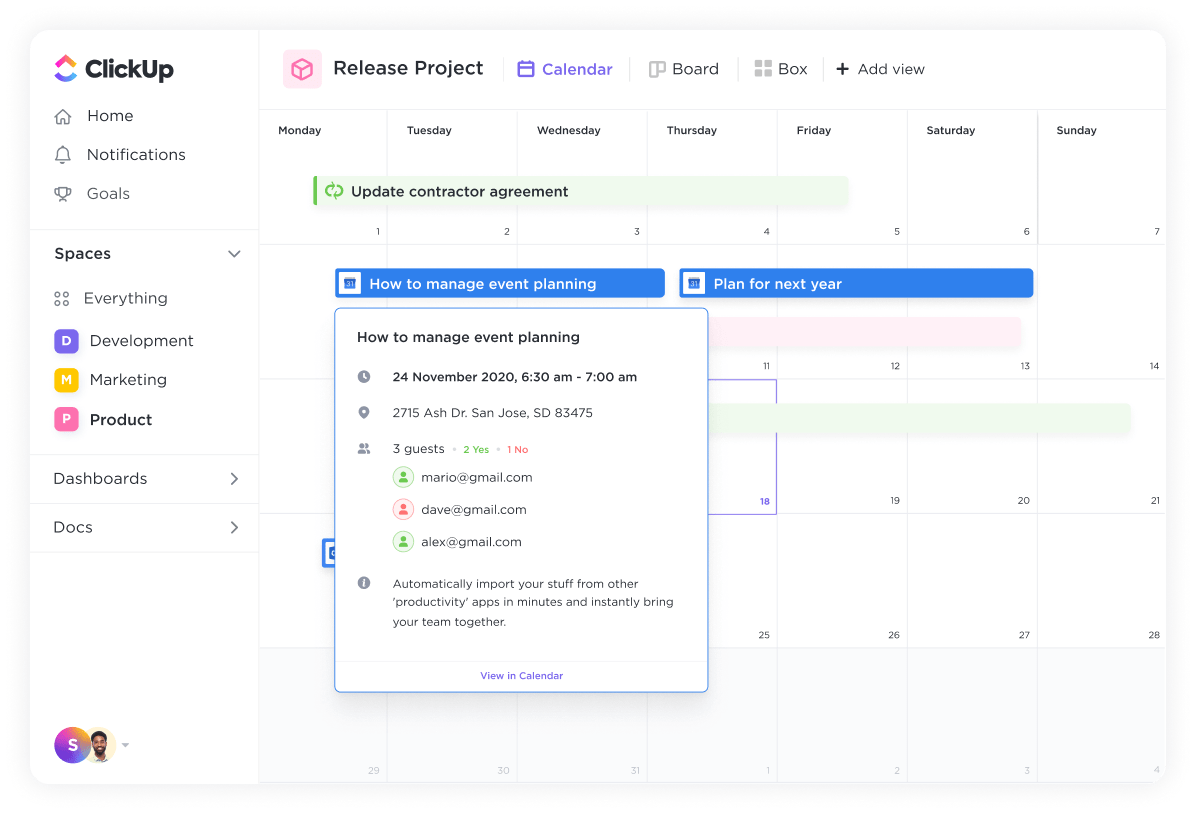
ClickUp의 캘린더 보기에서 Google 캘린더에서 동기화된 이벤트 보기
일을 체계적으로 관리하려면 팀의 모든 회의를 위한 특별한 공간을 만드는 것이 좋습니다
폴더
.
이 회의 폴더 내에는 별도의
리스트
다른
콘텐츠. 예를 들어, 대규모 팀 모임을 위한 리스트와 일대일 채팅을 위한 리스트가 있을 수 있습니다. 각 리스트에는 개별 회의를 나타내는 작업이 포함되어 있어 작업 내에서 바로 업데이트와 노트를 쉽게 추적할 수 있습니다.

ClickUp으로 주요 회의 세부 정보를 캡처하고 팀을 추적하세요
회의 "작업"은 단순히 참석하는 것 이상의 역할을 할 수 있습니다. 다음과 같은 기능을 사용할 수 있습니다:
- 댓글 할당하기 : 팀원에게 작업에 직접 댓글을 남겨 회의 준비 작업을 위임합니다
- 태그 추가하기 : 관련 태그 또는 카테고리를 사용하여 회의 유형을 정리하세요
- 사용 중 : 사용 중 체크리스트 : 작업 자체 내에서 간단한 작업 항목을 추적합니다
회의 도중에는
ClickUp 화이트보드
실시간 협업을 위해 회의 참가자와 브레인스토밍을 하고 캔버스에서 바로 실행 가능한 작업을 만들어보세요!
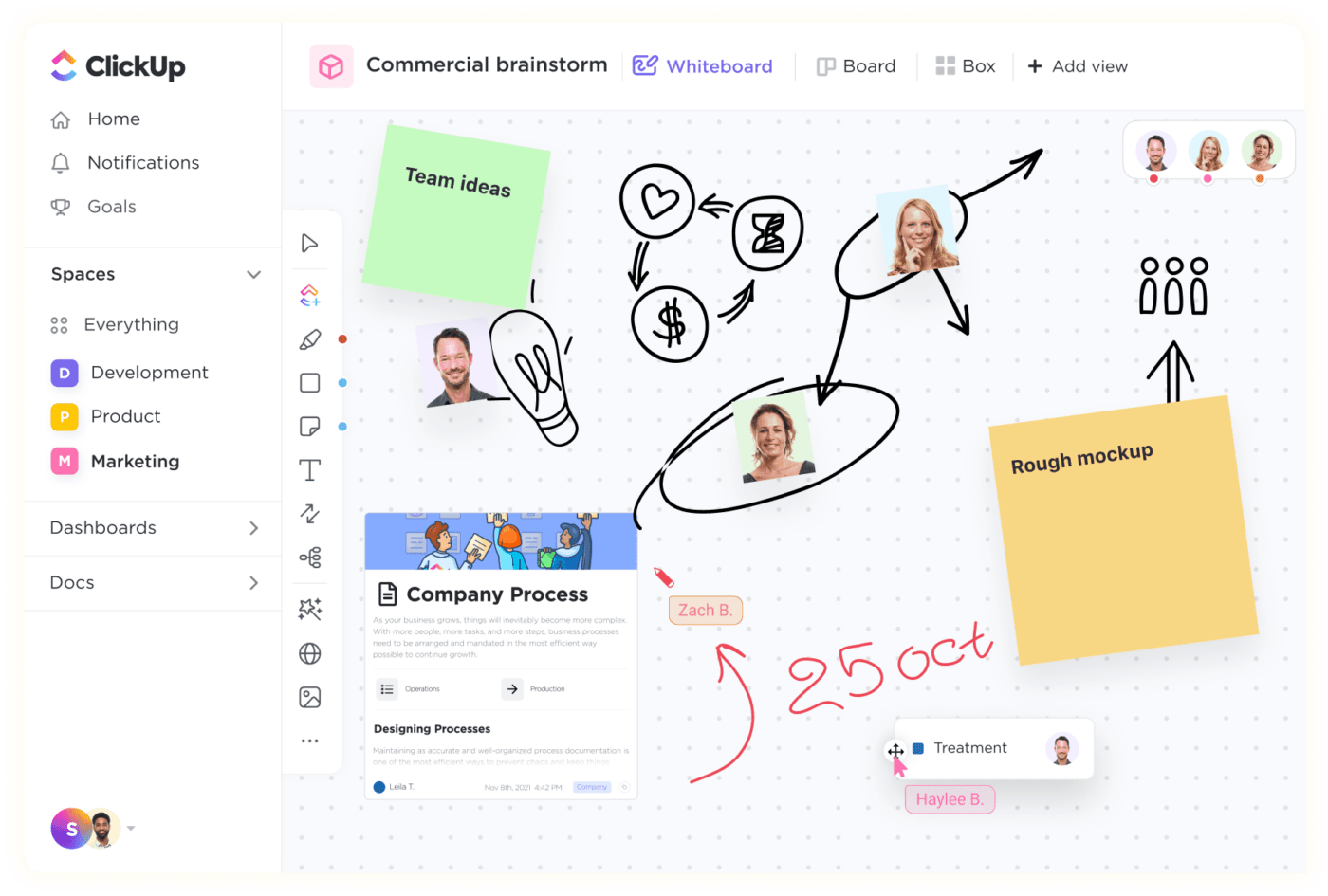
ClickUp 화이트보드를 사용하여 팀과 실시간으로 협업하고 아이디어를 브레인스토밍하세요
효과적인 회의 요약 작성: ClickUp으로 다음 회의 노트 작성하기
모두가 길을 잃은 듯한 느낌을 주는 구불구불한 회의는 이제 그만! ClickUp의 효과적인 회의 정리 및 요약 기능을 사용하면
를 클릭하면 명확한 실행 항목과 새로운 마감일을 포함하여 각 회의에 대한 간단한 요약 정보를 얻을 수 있습니다. 더 이상 혼란스러워할 필요 없이 모든 사람을 추적할 수 있는 간단한 요약만 있으면 됩니다.
ClickUp에 가입하기
에 가입하면 다시는 비생산적인 회의에 대해 걱정할 필요가 없습니다. 🌻
자주 묻는 질문 다시 보기
1. 회의를 요약하는 것을 무엇이라고 하나요?
대부분의 팀은 이를 회의 요약이라고 부르며, 다른 용어로 미팅 라운드업, 일일 스탠드업(애자일 팀의 경우), 회의록, 토론 시놉시스, 토론 각서(매우 공식적인 용어) 등이 있습니다.
2. 회의 후에는 어떻게 요약하나요?
이전 회의가 열린 이유를 간략하게 설명하는 것으로 시작하세요. 그런 다음 아젠다 항목을 간략하게 노트에 기록합니다. 글머리 기호나 목록을 사용하여 논의된 주제와 주요 결정 사항을 기록하세요. 회의 후 후속 조치가 필요한 작업이나 조치도 반드시 포함하세요.
3. 회의 후 회의 요약 이메일은 어떻게 작성하나요?
다음은 회의 요약 이메일에 추가할 수 있는 몇 가지 팁입니다:
- 회의 참석자에게 참석에 대한 감사 표시
- 회의 내용과 아젠다에 대한 간략한 요약 제공
- 논의된 주요 사항, 결정된 사항 및 할당된 작업을 검토합니다. 마감일과 책임 사항 포함
- 다음 단계를 제안하고 모든 사람의 기여에 감사를 표하며 마무리합니다
- 참고할 수 있는 지원 문서를 첨부합니다
앞서 언급한 세부 단계를 참조하여 양질의 요약본을 작성하세요.
![효과적인 회의 요약 작성하기: 팀 협업을 위한 생산성 팁 [템플릿 포함]](https://clickup.com/blog/wp-content/uploads/2024/03/Meeting-Recap-Blog-Feature.png)
